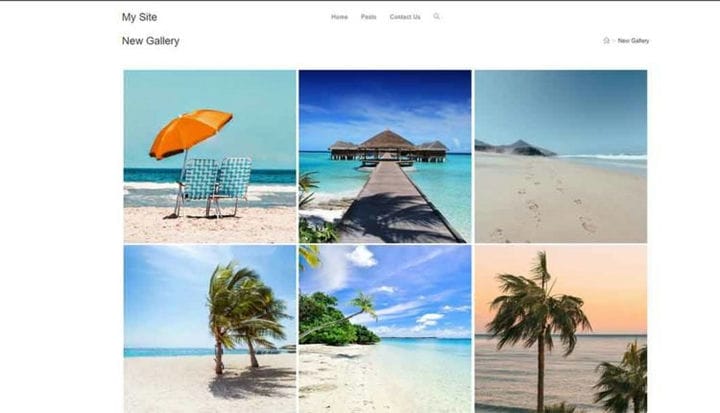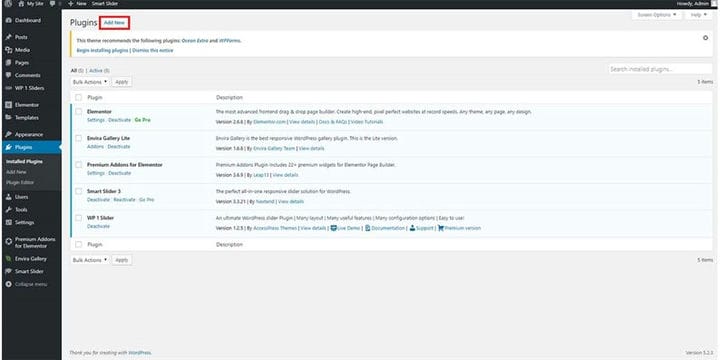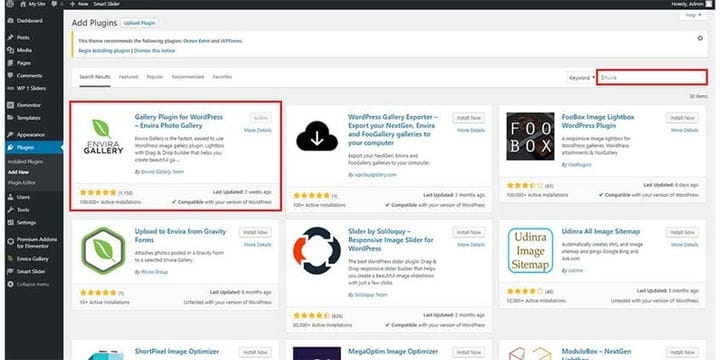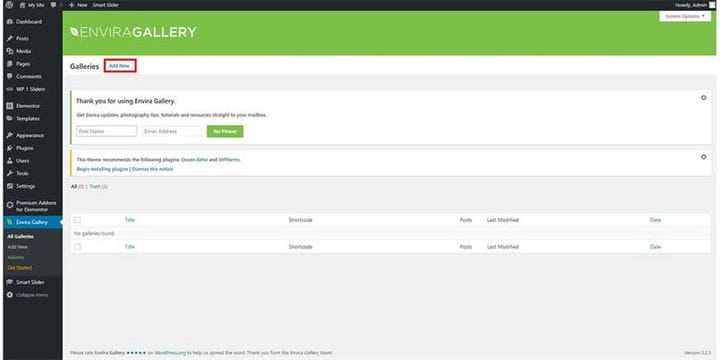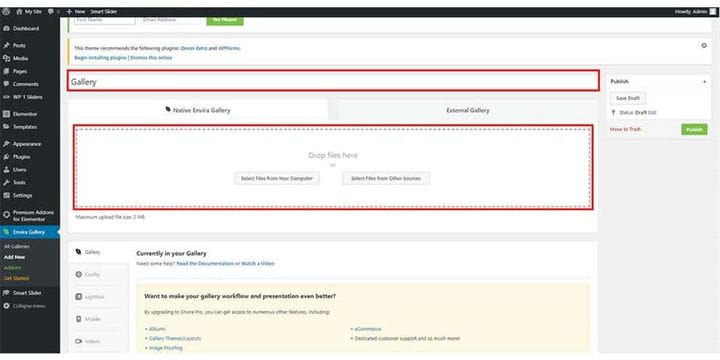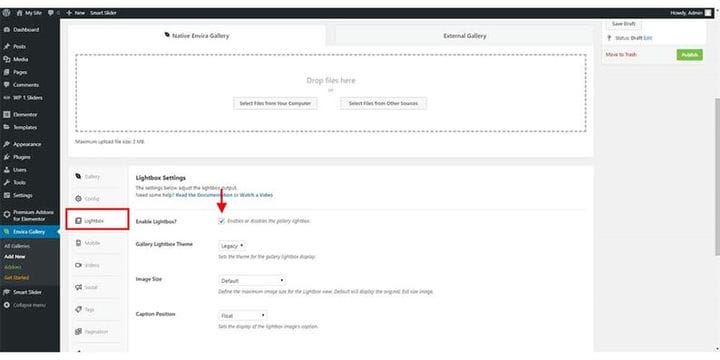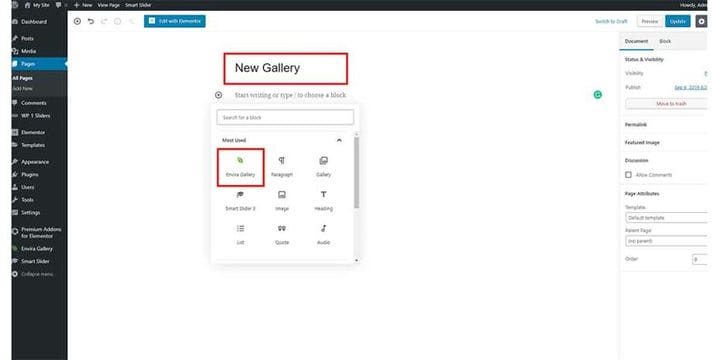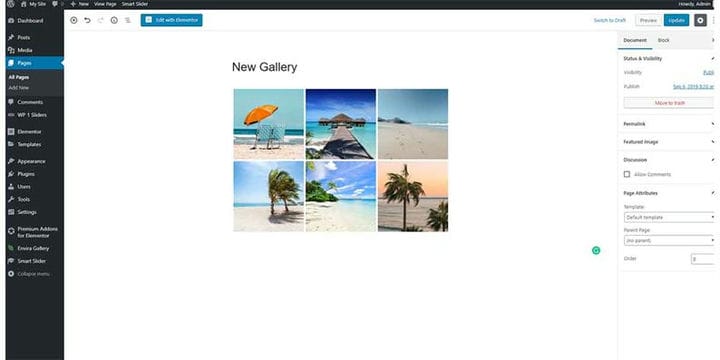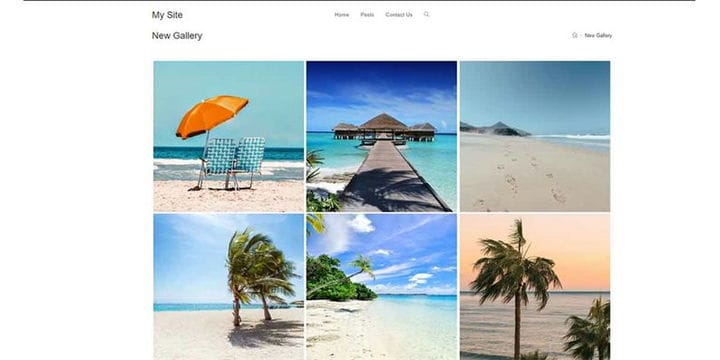Como configurar uma galeria de imagens WordPress
Você quer construir uma galeria de imagens em WordPress para o seu site?
Você pode anexar fotos em linhas e colunas em uma galeria de fotos. É muito mais simples para os consumidores navegar em menos áreas e mostrar mais fotos. Neste post vou mostrar como é fácil adicionar uma galeria de imagens em um site wordpress.
Etapa 1: para criar uma galeria de imagens em seu site, você deve ir ao painel de controle do site do wordpress como um administrador.
Passo 2: Depois de fazer o login com sucesso no seu painel, vá para o plugin e pressione “Adicionar novo"
Passo `3: Pesquise” Envira “, instale o plugin Active Envira Gallery.
Etapa 4: Vá para a Galeria do Envira e “Pressione Adicionar novo” para criar uma nova galeria.
Passo 5: Coloque um nome em sua galeria de imagens e carregue fotos em sua galeria pressionando selecionar do seu computador ou simplesmente arraste e solte as fotos na caixa.
Etapa 6: Vá para a guia “Lightbox” e certifique-se de que há uma “marca” em “Habilitar Lightbox?”.
Passo 7: Após enviar as fotos e habilitar o lightbox, pressione “Publicar” para finalizar a criação da galeria.
Etapa 8: Crie uma nova página para a imagem da sua galeria ou adicione a galeria a qualquer uma das páginas existentes. Vou criar uma nova página para minha galeria.
Etapa 9: Adicione a galeria envira que criamos antes e publique-a.
Sua galeria é adicionada ao seu site.
Espero que este post tenha ajudado você a criar suas imagens em seu site WordPress. Se você tiver alguma dúvida, sinta-se à vontade para comentar abaixo.